Отримайте меню "Пуск" у Windows 8 за допомогою ViStart
Однією з найбільших скарг Windows 8 є відсутність традиційного меню «Пуск». Є кілька тривалих хаків, які ви можете зробити, щоб повернути його, але ви хочете зробити це простим способом. Ось як.
Я показав вам одне рішення під назвою Start8 від Stardock. Start8 дає вам найкраще з обох світів, меню «Пуск» з інтерфейсом метро.
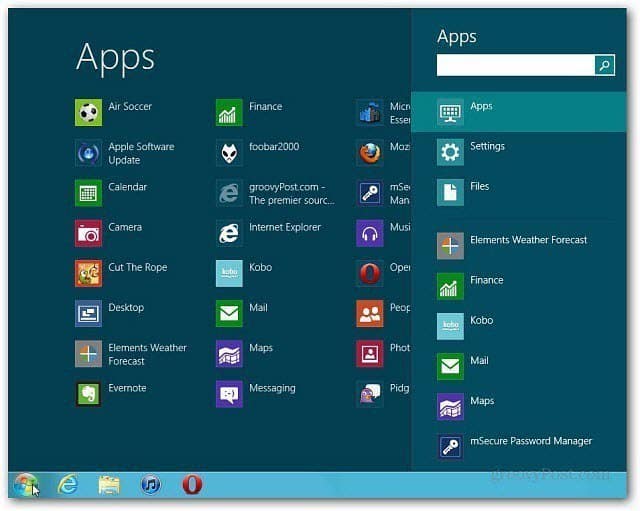
ViStart - це ще одна безкоштовна програма, яка повертає меню «Пуск» до Windows 8 більш традиційним способом.
Коли ви починаєте інсталяцію, зніміть прапорець біля всьогоящики для скаданого програмного забезпечення, яке він намагається встановити. Виберіть Додаткове встановлення, а потім натисніть Відхилити. Вам не потрібно додаткове програмне забезпечення, яке воно намагається встановити.
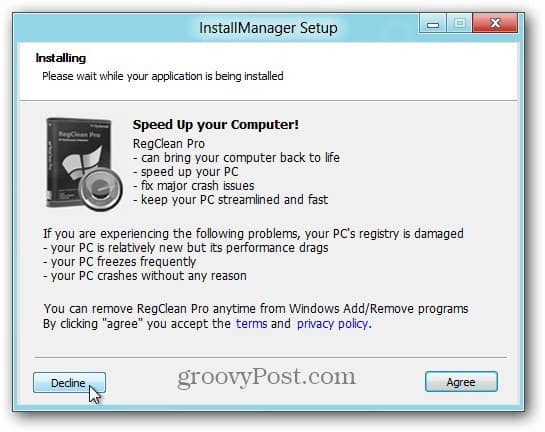
На наступному екрані програма встановлення намагається запропонувати вам більше лайна - натисніть Відхилити.
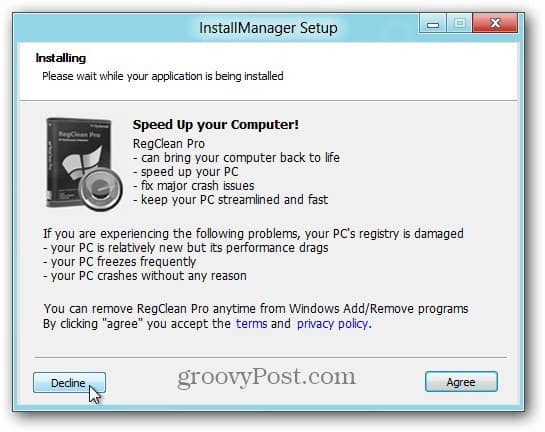
Після цього, традиційна стартова куля з’явиться там, де повинна бути.
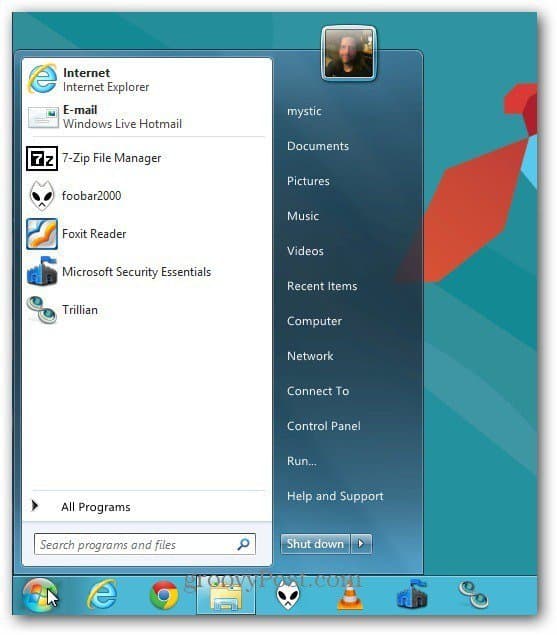
Ось ще один погляд на Усі програми >> Аксесуари.
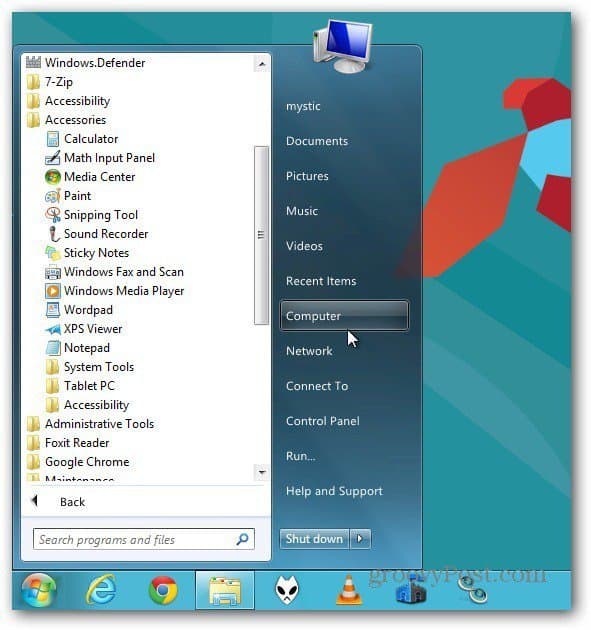
Клацніть меню «Пуск» та стрілку «Вимкнути», щоб отримати додаткові команди вимкнення та меню «Параметри».
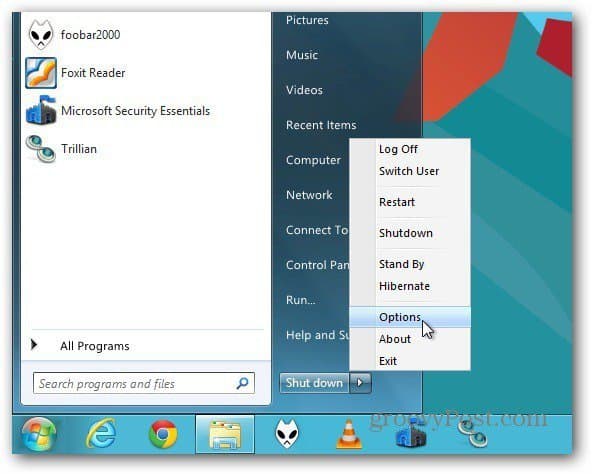
Клацніть Параметри, щоб ви могли змінити кілька налаштувань. Тут ви можете встановити програми за замовчуванням для Інтернету та електронної пошти. Ви також можете керувати іншими параметрами програм. Натисніть кнопку ОК.
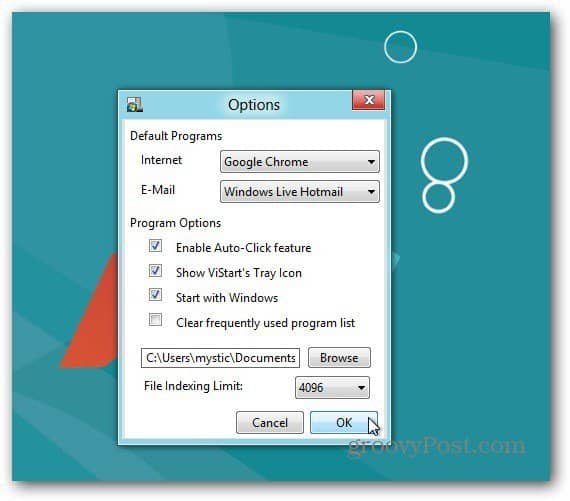
ViStart має додаткові скіни, які ви також можете завантажити.
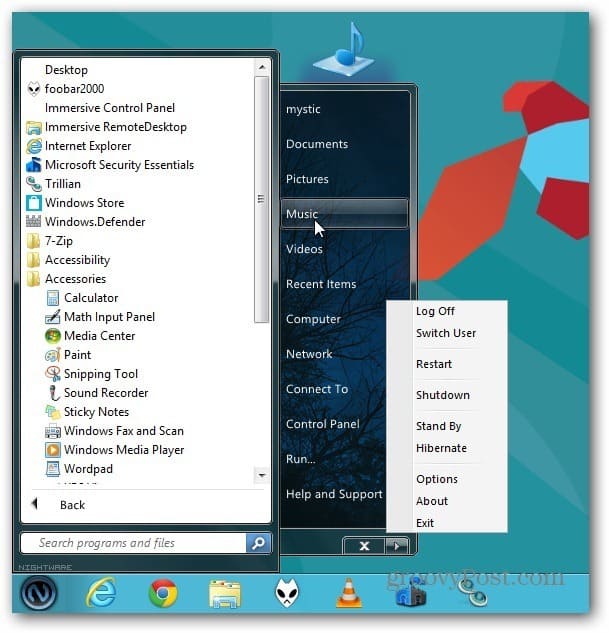
Пам’ятайте, це шкіра. Він не забезпечує всіх функціональних можливостей меню "Пуск" Windows 7. Наприклад, ви не можете отримати доступ до всіх елементів, таких як Довідка та підтримка, Останні елементи, обслуговування та деякі інші.
Інша проблема полягає в тому, що після встановлення ViStart, натискання клавіші Windows не перемикається між Metro Start і Desktop. Вам потрібно буде навести вказівник миші в нижньому правому куті, щоб перейти туди-сюди.
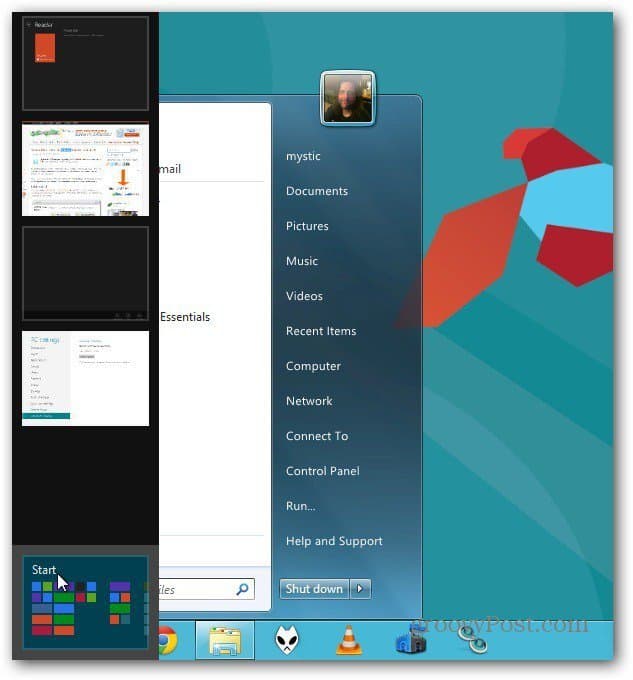
Безсумнівно, буде більше програм заміни меню «Пуск», які будуть випущені в майбутньому. Ми покриємо їх для вас у міру їх появи. Поки що найулюбленішим є Stardock's Start8.


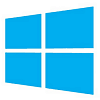







Залишити коментар